-
Dịch vụ chính
Applications
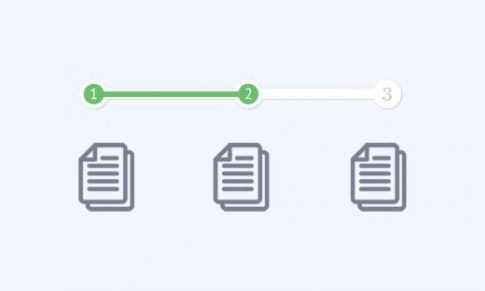
Cách tạo biểu mẫu nhiều trang trong WordPress 0 (0)
Cách tạo biểu mẫu nhiều trang trong WordPress 0 (0)
Gần đây, một trong những người dùng của chúng tôi đã hỏi chúng tôi làm thế nào để tạo một biểu mẫu nhiều trang trong WordPress? Biểu mẫu nhiều phần cho phép bạn thu thập thêm thông tin mà không làm người dùng sợ hãi. Trong bài viết này, chúng tôi sẽ hướng dẫn bạn cách tạo một biểu mẫu nhiều trang trong WordPress.
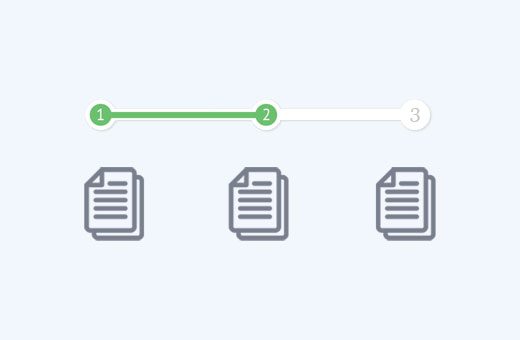
Tại sao và khi nào bạn cần biểu mẫu nhiều trang trong WordPress?
Biểu mẫu là cách dễ nhất để thu thập dữ liệu và liên hệ với người dùng của bạn. Cho dù đó là một biểu mẫu liên hệ , biểu mẫu chụp email hoặc một cuộc khảo sát đơn giản.
Tuy nhiên, các biểu mẫu dài dòng gây khó khăn cho người dùng và làm tăng việc bỏ qua biểu mẫu.
Để khắc phục vấn đề này, các chuyên gia trải nghiệm người dùng khuyên bạn nên sử dụng các biểu mẫu nhiều trang. Bằng cách này, các trường của biểu mẫu được chia thành các phần và trang.
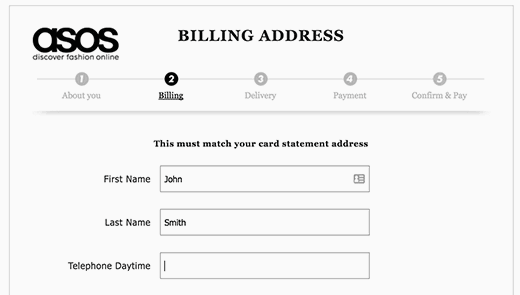
Với thanh tiến trình ở trên cùng và ít trường hơn trên màn hình, người dùng cảm thấy thoải mái hơn khi điền vào biểu mẫu. Nó cung cấp trải nghiệm tương tác và hấp dẫn hơn cho người dùng của bạn.
Đã nói rằng, chúng ta hãy xem cách dễ dàng tạo một biểu mẫu nhiều trang trong WordPress.
Video hướng dẫn
Nếu bạn không thích video hoặc cần thêm hướng dẫn, thì hãy tiếp tục đọc.
Tạo một biểu mẫu WordPress nhiều trang với WPForms
Chúng tôi sẽ sử dụng WPForms , đây là plugin biểu mẫu liên hệ thân thiện với người mới bắt đầu nhất dành cho WordPress . Bạn sẽ cần ít nhất giấy phép Cơ bản có giá $ 39,50.
Bạn có thể sử dụng phiếu giảm giá WPForms : SAVE50 để được giảm giá 50% khi mua bất kỳ gói WPForms nào.
Điều đầu tiên bạn cần làm là cài đặt và kích hoạt plugin WPForms . Để biết thêm chi tiết, hãy xem hướng dẫn từng bước của chúng tôi về cách cài đặt plugin WordPress .
Khi kích hoạt, bạn sẽ cần nhập khóa cấp phép của mình. Bạn có thể lấy khóa này bằng cách đăng nhập vào tài khoản của mình trên trang web WPForms.
Sao chép khóa cấp phép và sau đó truy cập trang Cài đặt WPForms » trên trang web WordPress của bạn. Dán khóa cấp phép và sau đó nhấp vào nút xác minh khóa.
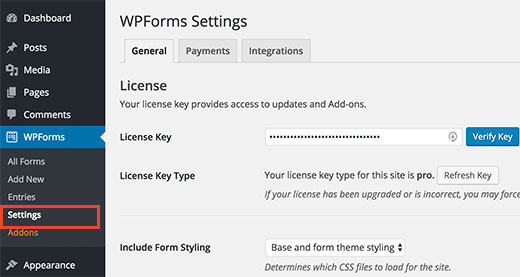
Sau khi xác minh khóa cấp phép của mình, bây giờ bạn đã sẵn sàng tạo biểu mẫu nhiều trang đầu tiên của mình trong WordPress.
Chỉ cần truy cập trang WPForms »Thêm mới và nó sẽ khởi chạy Trình tạo biểu mẫu.
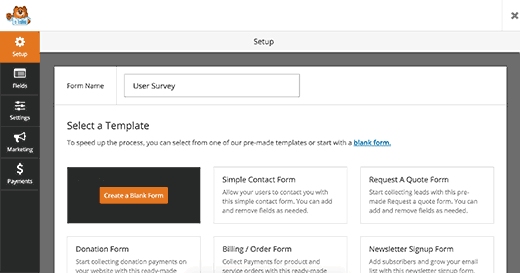
Cung cấp tiêu đề cho biểu mẫu của bạn và sau đó chọn một trong các mẫu được hiển thị bên dưới. WPForms cung cấp biểu mẫu làm sẵn để tăng tốc quá trình tạo biểu mẫu.
Bạn có thể chọn một biểu mẫu phù hợp nhất với yêu cầu biểu mẫu của mình hoặc chọn một biểu mẫu trống. Nhấp vào một mẫu sẽ khởi chạy trình chỉnh sửa biểu mẫu.
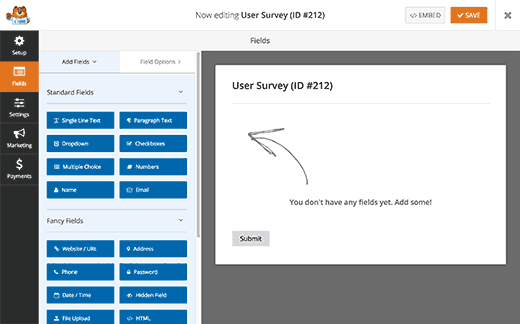
Chỉ cần nhấp vào các trường từ cột bên trái để thêm chúng vào biểu mẫu của bạn. Sau đó nhấp vào một trường trong biểu mẫu để chỉnh sửa nó. Bạn cũng có thể kéo và thả các trường biểu mẫu.
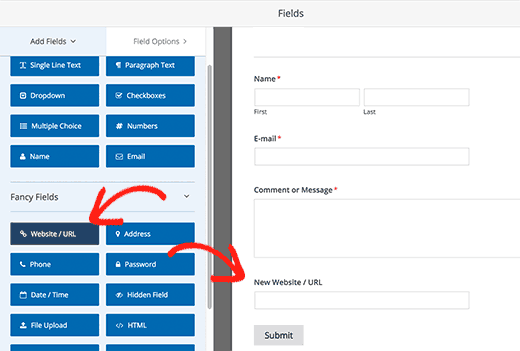
Sau khi thêm một vài trường biểu mẫu, bạn đã sẵn sàng thêm một trang mới vào biểu mẫu của mình. Nhấp vào trường Pagebreak bên dưới các phần trường ưa thích từ cột bên trái.
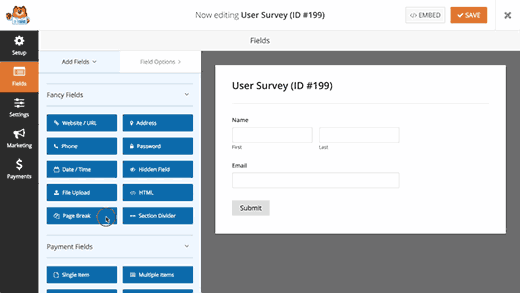
Bạn sẽ nhận thấy rằng WPForms sẽ thêm một điểm đánh dấu ngắt trang ở dưới cùng và một điểm đánh dấu trang đầu tiên ở đầu trang.
Nó cũng sẽ đẩy nút gửi sang trang tiếp theo và trang đầu tiên của bạn bây giờ sẽ có nút ‘Tiếp theo’ thay thế.
Nhấp vào điểm đánh dấu trang đầu tiên ở trên cùng để chỉnh sửa các thuộc tính biểu mẫu nhiều trang của bạn. Trong cột bên trái, bạn có thể chọn loại thanh tiến trình. WPForms cho phép bạn sử dụng thanh tiến trình đơn giản, các vòng tròn, trình kết nối hoặc không có chỉ báo tiến trình nào cả.
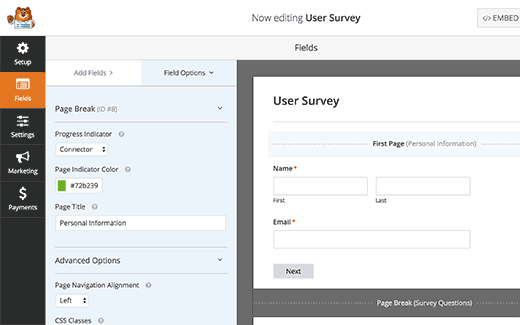
Đối với hướng dẫn này, chúng tôi sẽ sử dụng Trình kết nối làm thanh tiến trình. Bạn cũng có thể chọn màu của chỉ báo trang của mình. Cuối cùng, bạn có thể cung cấp tiêu đề cho trang đầu tiên.
Bây giờ bạn cần nhấp vào điểm đánh dấu ngắt trang để chỉnh sửa các thuộc tính của nó. Tại đây bạn có thể cung cấp tiêu đề cho trang tiếp theo. Bạn cũng có thể chỉnh sửa văn bản để hiển thị trên nút Tiếp theo.
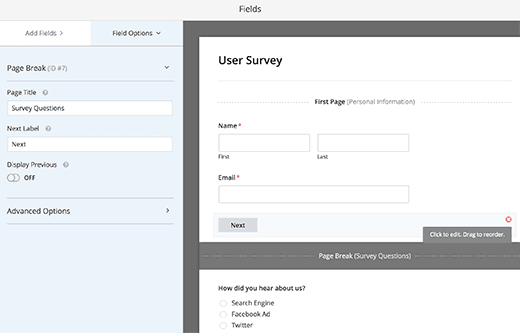
Bạn có thể tiếp tục thêm các trường biểu mẫu sau khi ngắt trang. Nếu bạn đang sử dụng phiên bản PRO của WPForms, thì bạn cũng có thể sử dụng logic có điều kiện để hiển thị và ẩn các trường biểu mẫu dựa trên phản hồi của người dùng.
Sau khi thêm nhiều trường, bạn có thể thêm nhiều dấu ngắt trang nếu cần.
Khi bạn đã hoàn tất việc tạo biểu mẫu của mình, hãy nhấp vào nút lưu ở góc trên cùng bên phải của màn hình.
Xin chúc mừng, bạn đã tạo thành công biểu mẫu nhiều trang đầu tiên của mình.
Thêm biểu mẫu nhiều trang của bạn vào các bài đăng và trang WordPress
WPForms giúp bạn dễ dàng thêm biểu mẫu vào các bài đăng và trang WordPress.
Tạo một bài / trang mới hoặc chỉnh sửa một bài hiện có. Trên đầu trình chỉnh sửa bài đăng, bạn sẽ thấy nút ‘Thêm biểu mẫu’.
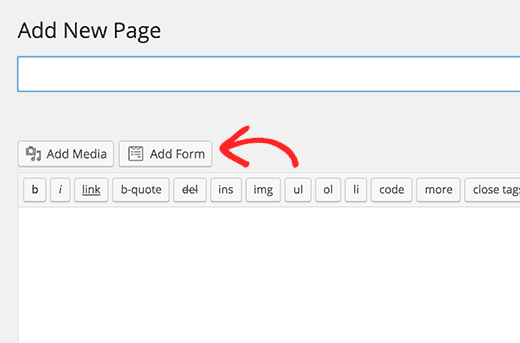
Nhấp vào nó sẽ xuất hiện cửa sổ bật lên biểu mẫu chèn.
Chọn biểu mẫu của bạn từ danh sách thả xuống và sau đó nhấp vào nút Thêm biểu mẫu.
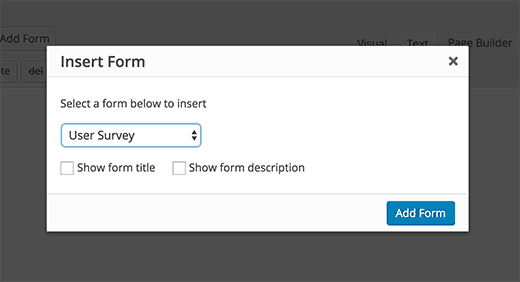
Bạn sẽ nhận thấy mã ngắn WPForms được thêm vào bài đăng / trang của bạn. Bây giờ bạn có thể lưu hoặc xuất bản bài đăng hoặc trang này.
Truy cập trang web của bạn để xem biểu mẫu nhiều trang của bạn đang hoạt động.
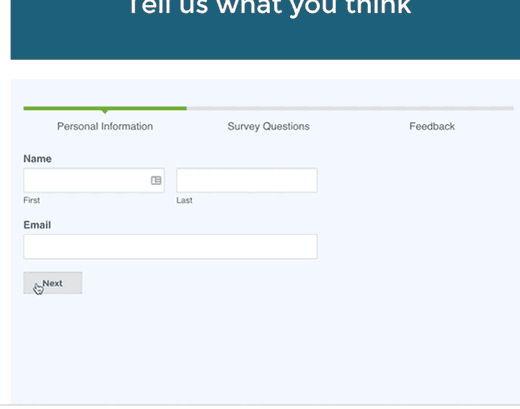
Chúng tôi hy vọng bài viết này đã giúp bạn thêm một biểu mẫu nhiều trang trong WordPress. Bạn cũng có thể muốn xem hướng dẫn của chúng tôi về cách thêm cửa sổ bật lên biểu mẫu liên hệ trong WordPress .
.
All the options and events can be found in official documentation
Copyright © 2023 MTViet , All rights reserved. Giao diện mod từ NeptuneApp
Website chỉ sử dụng cookies xử lý các tùy chọn cho các chức năng , tài khoản và mật khẩu trên trang này (đối với khách đã đăng nhập). Website hiện không thu thập bất cứ thông tin cá nhân nào khác .




















































